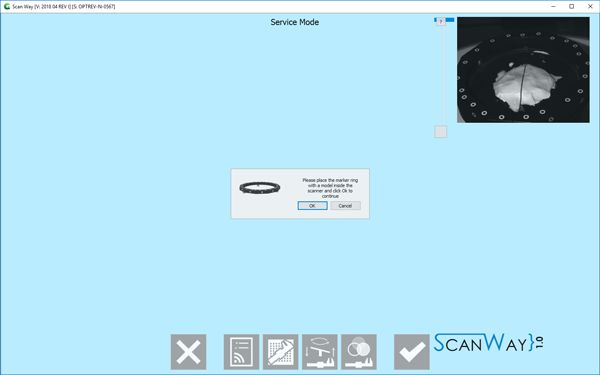Difference between revisions of "Calibrations/de"
(Importing a new version from external source) |
(Updating to match new version of source page) |
||
| Line 7: | Line 7: | ||
Auf der Service-Seite kann der Benutzer die Scanner-Verbindung prüfen und alle Kalibrierungen durchführen, die für den korrekten Scanner-Betrieb erforderlich sind. Detaillierte Informationen hierzu finden Sie auf der Seite [[Service|Service]]. | Auf der Service-Seite kann der Benutzer die Scanner-Verbindung prüfen und alle Kalibrierungen durchführen, die für den korrekten Scanner-Betrieb erforderlich sind. Detaillierte Informationen hierzu finden Sie auf der Seite [[Service|Service]]. | ||
| + | <div class="mw-translate-fuzzy"> | ||
Auf dieser Seite wird erläutert, wie der Scanner kalibriert wird. | Auf dieser Seite wird erläutert, wie der Scanner kalibriert wird. | ||
| + | </div> | ||
== Nachkalibrieren Scankopf == | == Nachkalibrieren Scankopf == | ||
| Line 21: | Line 23: | ||
Dieses Werkzeug verwendet das [[Accessories|Kalibrierungskit]], um den optischen Scankopf nachzukalibrieren. Die Prozedur läuft wie folgt ab: | Dieses Werkzeug verwendet das [[Accessories|Kalibrierungskit]], um den optischen Scankopf nachzukalibrieren. Die Prozedur läuft wie folgt ab: | ||
| + | <div class="mw-translate-fuzzy"> | ||
#Setzen Sie das Kalibrierungkit in der korrekten Position in den Scanner ein | #Setzen Sie das Kalibrierungkit in der korrekten Position in den Scanner ein | ||
#Wählen Sie die Kalibrierungsoption aus dem Dropdown-Menü aus | #Wählen Sie die Kalibrierungsoption aus dem Dropdown-Menü aus | ||
#Wählen Sie im Kalibrierungsfenster den Namen vom Kalibrierungskit aus | #Wählen Sie im Kalibrierungsfenster den Namen vom Kalibrierungskit aus | ||
#Klicken Sie auf '''Start''' | #Klicken Sie auf '''Start''' | ||
| + | </div> | ||
| + | <div class="mw-translate-fuzzy"> | ||
Wenn der Name vom Kalibrierungskit nicht im Dropdown-Menü zu finden ist, kann mit der Funkion '''Neue Master Xml laden''' ein neues Kalibrierungskit aus einer geeigneten XML-Datei hinzugefügt werden. | Wenn der Name vom Kalibrierungskit nicht im Dropdown-Menü zu finden ist, kann mit der Funkion '''Neue Master Xml laden''' ein neues Kalibrierungskit aus einer geeigneten XML-Datei hinzugefügt werden. | ||
| + | </div> | ||
{{Screenshot|Service-master.png}} | {{Screenshot|Service-master.png}} | ||
| Line 44: | Line 50: | ||
Das Werkzeug startet automatisch nach einer '''Nachkalibrierung Scankopf''', kann aber auch manuelle durch Anklicken von {{Inline button|axisCalibAction.png}} gestartet werden. | Das Werkzeug startet automatisch nach einer '''Nachkalibrierung Scankopf''', kann aber auch manuelle durch Anklicken von {{Inline button|axisCalibAction.png}} gestartet werden. | ||
| + | The software will prompt the user to insert the reference rim on the model holder | ||
| + | |||
| + | '''NOTE THAT THE REFERENCE RIM IS A PRECISION OBJECT! OCCLUSAL AND WHITENING SPRAYS, AND CLEANING SOLVENTS, DAMAGE ITS SURFACE!''' | ||
| + | '''DO NOT SPRAY ANY SUBSTANCE ON THE RIM AS TO DO SO IT WILL NO LONGER BE USABLE FOR SCANNING NOR FOR CALIBRATING!''' | ||
| + | |||
| + | [[File:service-rim-message.png]] | ||
'''Wenn das '''Dynamische Artikulationsmodul''' aktiviert ist, ist für die Kalibrierung der Achse ein spezielles [[Accessories|Achsen-Kalibrationsobjekt]] erforderlich. Ab diesem Zeitpunkt müssen alle Kalibrierungen mit dem gleiche Kalibrierungsobjekt durchgeführt werden, sonst schlägt die Achsenkalibrierung fehl.''' | '''Wenn das '''Dynamische Artikulationsmodul''' aktiviert ist, ist für die Kalibrierung der Achse ein spezielles [[Accessories|Achsen-Kalibrationsobjekt]] erforderlich. Ab diesem Zeitpunkt müssen alle Kalibrierungen mit dem gleiche Kalibrierungsobjekt durchgeführt werden, sonst schlägt die Achsenkalibrierung fehl.''' | ||
| Line 57: | Line 69: | ||
Der Kalibrierungsvorgang ist automatisch. Nach Beendigung der Kalibrierung zeigt die Software folgende Nachrichten an: | Der Kalibrierungsvorgang ist automatisch. Nach Beendigung der Kalibrierung zeigt die Software folgende Nachrichten an: | ||
| + | <div class="mw-translate-fuzzy"> | ||
*'Nachkalibrierung Achsen erfolgreich': Die Kalibrierung wurde erfolgreich beendet | *'Nachkalibrierung Achsen erfolgreich': Die Kalibrierung wurde erfolgreich beendet | ||
*'Nachkalibrierung Achsen erfolgreich, Kalibrierung Dynamische Artikulation fehlgeschlagen': Die Kalibrierung wurde beendet, aber die Positionierung der dynamischen Artikulation funktioniert nicht. Diese Meldung wird angezeigt, wenn das Dynamische Artikulationsmodul mit Lizenz aktiviert ist, der Scanner aber mit einem normalen Gipsmodell kalibriert wurde | *'Nachkalibrierung Achsen erfolgreich, Kalibrierung Dynamische Artikulation fehlgeschlagen': Die Kalibrierung wurde beendet, aber die Positionierung der dynamischen Artikulation funktioniert nicht. Diese Meldung wird angezeigt, wenn das Dynamische Artikulationsmodul mit Lizenz aktiviert ist, der Scanner aber mit einem normalen Gipsmodell kalibriert wurde | ||
| − | *'Nachkalibrierung Achsen fehlgeschlagen': Die Kalibrierung muss wiederholt werden | + | *'Nachkalibrierung Achsen fehlgeschlagen': Die Kalibrierung muss wiederholt werden |
| + | </div> | ||
==Kalibrierung Farbe== | ==Kalibrierung Farbe== | ||
| + | <div class="mw-translate-fuzzy"> | ||
Diese letzte Kalibrierung kann durch Anklicken des Symbols {{Inline button|colorCalibAction.png}} geöffnet werden und erlaubt die Kalibrierung der vom Scanner erfasste Farben, um eine realistische Farbwiedergabe zu erzielen. | Diese letzte Kalibrierung kann durch Anklicken des Symbols {{Inline button|colorCalibAction.png}} geöffnet werden und erlaubt die Kalibrierung der vom Scanner erfasste Farben, um eine realistische Farbwiedergabe zu erzielen. | ||
| + | </div> | ||
Halten Sie ein Stück Papier vor die Kameras, wenn Sie von der Software dazu aufgefordert werden, und klicken Sie auf OK, um die Farben zu kalibrieren. | Halten Sie ein Stück Papier vor die Kameras, wenn Sie von der Software dazu aufgefordert werden, und klicken Sie auf OK, um die Farben zu kalibrieren. | ||
Latest revision as of 15:30, 1 June 2018
Um eine Kalibrierung durchzuführen, rufen Sie den Bereich "Service Modus" von der Startseite aus auf und klicken Sie dazu auf Service.
Auf der Service-Seite kann der Benutzer die Scanner-Verbindung prüfen und alle Kalibrierungen durchführen, die für den korrekten Scanner-Betrieb erforderlich sind. Detaillierte Informationen hierzu finden Sie auf der Seite Service.
Auf dieser Seite wird erläutert, wie der Scanner kalibriert wird.
Nachkalibrieren Scankopf
Klicken Sie auf den Button Kalibrierung Scankopf ![]() , um dieses Werkzeug zu aktivieren.
, um dieses Werkzeug zu aktivieren.
Es gibt 2 Kalibrierungsoptionen:
- Nachkalibrierung
- Die Nachkalibrierung ist eine schnelle Prozedur, die für eine regelmäßige Aktualisierung der Scanner-Kalibrierung eingesetzt oder durchgeführt wird, wenn der Scanner an einen anderen Standort gebracht wurde
- Komplette Kalibrierung
- Diese Kalibrierung ist komplexer und wird nach mechanischen Reparaturen durchgeführt.
Dieses Werkzeug verwendet das Kalibrierungskit, um den optischen Scankopf nachzukalibrieren. Die Prozedur läuft wie folgt ab:
- Setzen Sie das Kalibrierungkit in der korrekten Position in den Scanner ein
- Wählen Sie die Kalibrierungsoption aus dem Dropdown-Menü aus
- Wählen Sie im Kalibrierungsfenster den Namen vom Kalibrierungskit aus
- Klicken Sie auf Start
Wenn der Name vom Kalibrierungskit nicht im Dropdown-Menü zu finden ist, kann mit der Funkion Neue Master Xml laden ein neues Kalibrierungskit aus einer geeigneten XML-Datei hinzugefügt werden.
Die Rekalibrierung erfolgt automatisch. Nach dem Beenden des Vorgangs, zeigt die Software eine der folgenden Nachrichten an:
- 'Scanner bereits kalibriert': Eine Kalibrierung ist nicht erforderlich
- 'Scanner erfolgreich nachkalibriert': Die Kalibrierung wurde erfolgreich beendet
- 'Scanner Nachkalibrierung fehlgeschlagen': Die Kalibrierung muss wiederholt werden
Im Fall einer erfolgreichen Rekalibrierung, führt die Software eine Achsenkalibrierung automatisch aus.
Nachkalibrierung Achsen
Dieses Werkzeug steuert das Bewegungssystem des Scanners. Ein Objekt wird erfasst und analysiert und die aus diesem Vorgang entstehende Daten werden dann für die Kalibrierung des Bewegungssystem verwendet.
Das Werkzeug startet automatisch nach einer Nachkalibrierung Scankopf, kann aber auch manuelle durch Anklicken von ![]() gestartet werden.
gestartet werden.
The software will prompt the user to insert the reference rim on the model holder
NOTE THAT THE REFERENCE RIM IS A PRECISION OBJECT! OCCLUSAL AND WHITENING SPRAYS, AND CLEANING SOLVENTS, DAMAGE ITS SURFACE! DO NOT SPRAY ANY SUBSTANCE ON THE RIM AS TO DO SO IT WILL NO LONGER BE USABLE FOR SCANNING NOR FOR CALIBRATING!
Wenn das Dynamische Artikulationsmodul aktiviert ist, ist für die Kalibrierung der Achse ein spezielles Achsen-Kalibrationsobjekt erforderlich. Ab diesem Zeitpunkt müssen alle Kalibrierungen mit dem gleiche Kalibrierungsobjekt durchgeführt werden, sonst schlägt die Achsenkalibrierung fehl.
Die Software zeigt ein Bild des Objekts an, das für die Kalibrierung des Scanners erforderlich ist: dabei handelt es sich entweder um ein Kalibrierungsobjekt (wenn das Dynamische Artikulationsmodul mit Lizenz aktiviert ist) oder um ein Gipsmodell.
- Positionieren Sie das Kalibrierungsobjekt im Scanner
- Klicken Sie die Option Nachkalibrierung Achsen an
- Klicken Sie auf OK, sobald der Button angezeigt wird
Der Kalibrierungsvorgang ist automatisch. Nach Beendigung der Kalibrierung zeigt die Software folgende Nachrichten an:
- 'Nachkalibrierung Achsen erfolgreich': Die Kalibrierung wurde erfolgreich beendet
- 'Nachkalibrierung Achsen erfolgreich, Kalibrierung Dynamische Artikulation fehlgeschlagen': Die Kalibrierung wurde beendet, aber die Positionierung der dynamischen Artikulation funktioniert nicht. Diese Meldung wird angezeigt, wenn das Dynamische Artikulationsmodul mit Lizenz aktiviert ist, der Scanner aber mit einem normalen Gipsmodell kalibriert wurde
- 'Nachkalibrierung Achsen fehlgeschlagen': Die Kalibrierung muss wiederholt werden
Kalibrierung Farbe
Diese letzte Kalibrierung kann durch Anklicken des Symbols ![]() geöffnet werden und erlaubt die Kalibrierung der vom Scanner erfasste Farben, um eine realistische Farbwiedergabe zu erzielen.
geöffnet werden und erlaubt die Kalibrierung der vom Scanner erfasste Farben, um eine realistische Farbwiedergabe zu erzielen.
Halten Sie ein Stück Papier vor die Kameras, wenn Sie von der Software dazu aufgefordert werden, und klicken Sie auf OK, um die Farben zu kalibrieren.
Es ist wichtig, dass der gesamte Erfassungsbereich mit einem weißen Blatt bedeckt ist. Die Abbildungen unten zeigen, wie das weiße Papier korrekt positioniert wird.'